讓我們比較一下 Google Music 和 Spotify. 這兩個應用程序具有一些獨特的功能,很容易使它們成為競爭對手。 對於像你我這樣的用戶,在 Google Music 和 Spotify.
很難在兩者之間進行選擇的原因之一是它們具有獨特的功能。 儘管它們都是流服務,但是它們提供了大量功能,您必須認真研究它們。
如果您是一個狂熱的音樂聽眾,則需要一個流媒體服務來使您一直保持最新狀態。 因此,讓我們從主題開始: 谷歌音樂與 Spotify.
內容指南第 1 部分:Google 音樂與 Spotify: 他們的鮮明特點第 2 部分:Google Music 的優缺點對比 Spotify第 3 部分:這是您可以最大化的方法 Spotify
谷歌音樂與 Spotify 都是流行的流媒體音樂服務。 但是,與前者相比,前者提供了更廣泛的曲目數據庫 Spotify.
與 Spotify,您只能添加大約 10,000 首曲目。 與您可以添加到 Google 音樂中的 50,000 首歌曲相比,您甚至不必成為訂閱者。
就音樂庫中的曲目收藏而言, Spotify 與穀歌音樂相比,擁有更大的音樂。 的另一個顯著特徵 Spotify 是,它 提供種類繁多的廣播電台 從中選擇。 Google音樂不提供此功能。
的算法 Spotify 完全基於您的音樂品味。 這很棒,因為它為您提供了精心挑選的音樂列表供您收聽。
說到易用性,它必須是 Spotify. 的底部標籤佈局 Spotify 使您可以輕鬆地從應用程序的一個部分跳轉到另一個部分。 您只需轉到屏幕底部的面板,即可輕鬆調整設置、收音機和音樂庫。 導航方面, Spotify 與穀歌音樂相比,操作起來要容易得多。 這非常簡單。
說到界面,谷歌音樂與 Spotify. Spotify的平面設計更精彩。 他們正在開創一種更加引人注目的新型雙色調主題。
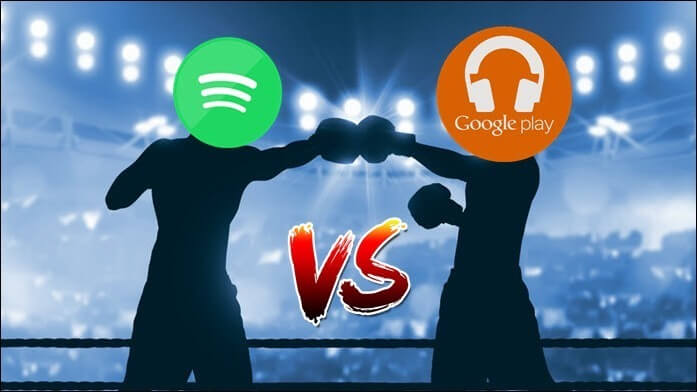
音質在很大程度上取決於您的數據使用情況。 因此,這就是Google Music允許您從他們的選項列表中選擇想要如何使用數據計劃的原因。 您可以使用它們的高,低或普通Wi-Fi。 如果您想利用自己的移動網絡計劃,這是同一件事。 因此,在音質方面,它必須依靠您的 網絡連接.
Spotify 在音質方面也為您提供相同的選擇。 為了獲得更高的音質 Spotify,您需要加入保費計劃。
在成本方面,這兩個平台的每月費用約為9.99美元。 您將隨時可以聽到很多歌曲,隨時可以聆聽。 此外,您無需在任何流媒體服務上處理任何廣告。 這是您應該研究的主要考慮因素。
但是有一些區別。 首先是Google Play有家庭計劃。 除了標準的個人計劃,價格為9.99美元。 他們的家庭計劃每月收費14.99美元。 您的帳戶上將擁有六個人。 他們所有人都可以訪問Google Play上的音樂,視頻和其他內容。 您每人最多可以添加10台設備,這意味著您可以流式傳輸約60台設備
與 Spotify,您可以開始前三個月的免費試用並支付 99 美分,您將可以使用所有高級功能。 此決定要求您選擇是堅持使用免費版還是付費訂閱高級版。 Is Spotify 溢價值得支付? 但是,使用Google Play,您可以免費進行30天的操作。
在為服務付費時,重要的是要了解其提供的支持。 谷歌音樂 提供聊天和電話支持。 Spotify另一方面,利用 Twitter 表達問題。 所以,你可以在 Twitter 上表達任何問題 Spotify. 這可能對您有用,尤其是當您急於解決問題時。
優勢
缺點

谷歌音樂與穀歌音樂之爭 Spotify 如果你覺得後者適合你就結束。 儘管有以下缺點 Spotify,有一種方法可以讓您最大化和享受它。 即使您處於離線狀態,您也可以從中流式傳輸音樂 DumpMedia Spotify Music Converter.
你可能想知道這怎麼可能 DumpMedia Spotify Music Converter。嗯,這很簡單。這 DumpMedia Spotify Music Converter 刪除歌曲的 DRM 保護 Spotify. 一旦該層出來,您就可以輕鬆地收聽任何音樂 Spotify. 以下是您如何使用 DumpMedia Spotify Music Converter 享受 Spotify.
步驟1。 去吧 DumpMedia 網站。
第 2 步。點擊 DumpMedia Spotify Music Converter.
步驟3.選擇 Spotify 您要轉換的歌曲。
步驟 4. 轉換 Spotify 歌曲。
這是更詳細的轉換指南 Spotify 歌曲與 DumpMedia Spotify Music Converter.
前往 DumpMedia 網站 看看他們新發布的 Spotify Music Converter.
你會看到的 DumpMedia Spotify Music Converter 在上面的菜單上。它位於 Video Converter 和 Apple Music Converter 之間。選擇 DumpMedia Spotify Music Converter 然後點擊白色的 了解更多 標籤。 單擊該按鈕後,您將在下面看到一個鏈接,其中顯示“我需要Mac版本。“ 點擊它。
然後你可以點擊 免費下載 按鈕或 立即購買 按鈕。 如果您想嘗試一下,建議使用前者。 安裝並啟動 DumpMedia Spotify Music Converter 在您的 Mac 上。如果您遇到此問題時 激活你的 Spotify Music Converter,只需單擊鏈接即可查看詳細指南。
拖一個 Spotify 歌曲到 DumpMedia Spotify Music Converter。將其拖到應用程式的頂部欄位中。然後 選擇一種輸出格式 關於 Spotify 歌曲。
點擊 轉 與應用頂部字段相對的按鈕。 一旦點擊 轉 按鈕,你可以聽你的 Spotify 歌曲,即使您處於離線狀態。

結論 :
你有它。 如果您在 Google 音樂與 Spotify 是後者,那就不用管了。 您可以隨時使用 DumpMedia Spotify Music Converter 轉換歌曲,以便您隨時隨地欣賞它們。您也不必擔心收聽的限制 Spotify 歌曲。
您會選擇哪種流媒體服務? 在下面與我們的讀者分享您最喜歡的服務。
